Outriders , tam çapraz oyunu destekleyen yeni bir kooperatif 3. şahıs RPG nişancı oyunu, şimdi oyuncular arasında büyük popülerlik kazanıyor. Ancak bazıları, sesin senkronize olmaması veya dalgalı olması gibi ses sorunlarıyla karşılaşabilir. Nedenleri ortadan kaldırmak ve sorunları gidermek için bazı düzeltmeleri bir araya getirdik.
Bu düzeltmeleri deneyin
- Tüm Windows Güncellemelerini yükleyin
- Oyununuzu uyumluluk modunda çalıştırın
- Ses sürücünüzü güncelleyin
- Oyun dosyalarının bütünlüğünü doğrulayın
- Windows'ta ses geliştirmelerini devre dışı bırakın
1. Tüm Windows Güncellemelerini yükleyin
Windows Update'in özelliği, Microsoft Windows'u ve diğer birkaç Microsoft programını güncel tutmaktır. Bu güncellemeler genellikle Windows'u kötü amaçlı yazılımlardan ve kötü niyetli saldırılardan korumak için özellik geliştirmeleri ve güvenlik güncellemeleri içerir.
Outriders oynarken yaşadığınız ses sorunları, işletim sisteminizden mümkün olan en iyi performansı elde etmek için Windows güncellemelerini kontrol etmeniz gerektiğini gösterebilir. Windows güncellemelerini şu şekilde indirip kurabilirsiniz:
1) Arama kutusuna şunu yazın güncellemeleri kontrol et . Tıklamak Güncellemeleri kontrol et sonuçlardan.

2) üzerine tıklayın Güncellemeleri kontrol et sekme. Mevcut güncellemeler varsa, otomatik olarak indirip yüklemeye başlayacaktır.
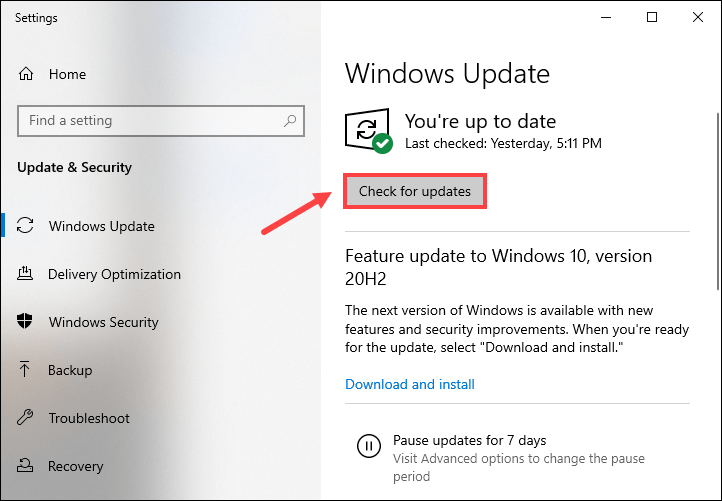
En son Windows güncellemelerini yükledikten sonra Outriders'ı başlatın ve oyun ara sahnelerinde sesin hala senkronize olup olmadığını kontrol edin.
2. Oyununuzu uyumluluk modunda çalıştırın
Tüm Windows güncellemelerini zaten yüklediyseniz ancak herhangi bir iyileştirme göremiyorsanız, Outriders'ı uyumluluk modunda çalıştırmayı deneyebilirsiniz. Yeni işletim sisteminizde bile oyununuz düzgün çalışmayabilir.
Outriders için uyumluluk modu ayarlarını nasıl değiştireceğiniz aşağıda açıklanmıştır:
1) Steam istemcinizi açın. KÜTÜPHANE altında, oyun başlığınıza sağ tıklayın ve Özellikleri .

2) Seç YEREL DOSYALAR sekmesine tıklayın ve ardından Araştır… buton. Oyunun kurulum dizinine yönlendirileceksiniz.
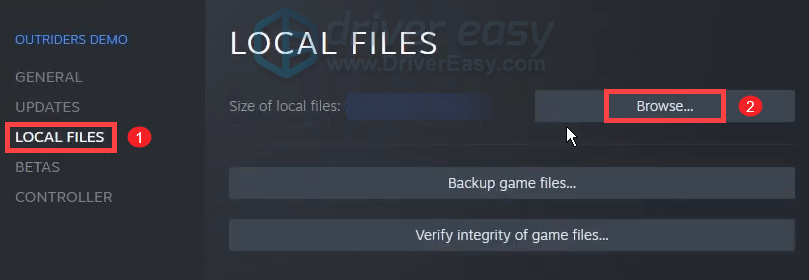
3) Sağ tıklayın OUTRIDERS_Win64_Nakliye ve seçin Özellikleri .
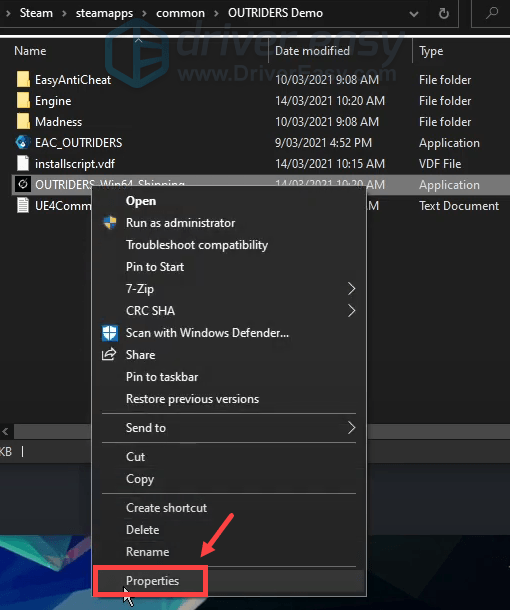
4) uyumluluk sekmesine gidin ve yanındaki kutuyu işaretleyin Bu programı aşağıdakiler için uyumluluk modunda çalıştırın: . Açılır menüden oyununuzun ayarları için kullanılacak Windows sürümünü seçin.
(Oyun tarafından resmi olarak desteklenen bir sürüm kullanmanızı öneririz. )
sonra tıklayın Uygula > Tamam değişiklikleri kaydetmek için

Şimdi Outriders'ı başlatın ve sorununuzu azaltıp azaltmadığını kontrol edin.
3. Ses sürücünüzü güncelleyin
Sesin senkronize olmaması veya kesilmesi gibi ses sorunlarıyla karşılaştığınızda, hatalı veya güncel olmayan bir ses sürücüsü kullanıp kullanmadığınızı kontrol etmeniz gerekir. Ses sürücünüz yanlış yapılandırılmış veya güncelliğini yitirmişse, yalnızca çatırtı veya bozuk bir ses duyar ve diğer ses sorunlarıyla karşılaşırsınız. Bu nedenle, bu işlem sorununuzu hemen çözebileceğinden ses sürücünüzü güncellemeniz gerekir.
Ses sürücünüzü bilgisayardan veya cihaz üreticisinin destek indirme sayfasından güncelleyebilirsiniz. Bu, belirli bir düzeyde bilgisayar bilgisi gerektirir ve bilgisayarınızın özelliklerini bilmeniz gerekir.
Ses sürücünüzü manuel olarak güncellemek için zamanınız, sabrınız veya bilgisayar becerileriniz yoksa, bunun yerine otomatik olarak şunu yapabilirsiniz: Sürücü Kolay . Driver Easy, sisteminizi otomatik olarak tanıyacak ve tam aygıtınız ve Windows sürümünüz için doğru sürücüleri bulacaktır ve bunları doğru şekilde indirip kuracaktır:
1) İndirmek ve Driver Easy'yi yükleyin.
2) Driver Easy'yi çalıştırın ve Şimdi Tara buton. Driver Easy daha sonra bilgisayarınızı tarar ve herhangi bir sorunlu sürücüyü algıla .

3) tıklayın Tümünü Güncelle doğru sürümünü otomatik olarak indirmek ve yüklemek için tüm Sisteminizde eksik veya güncel olmayan sürücüler.
(Bu, Profesyonel sürüm hangisiyle birlikte gelir tam destek ve bir 30 günlük para iadesi garanti. Tümünü Güncelle'yi tıkladığınızda yükseltmeniz istenir. Pro sürümüne yükseltmek istemiyorsanız, sürücülerinizi ÜCRETSİZ sürümle de güncelleyebilirsiniz. Tek yapmanız gereken bunları birer birer indirmek ve manuel olarak kurmaktır.)
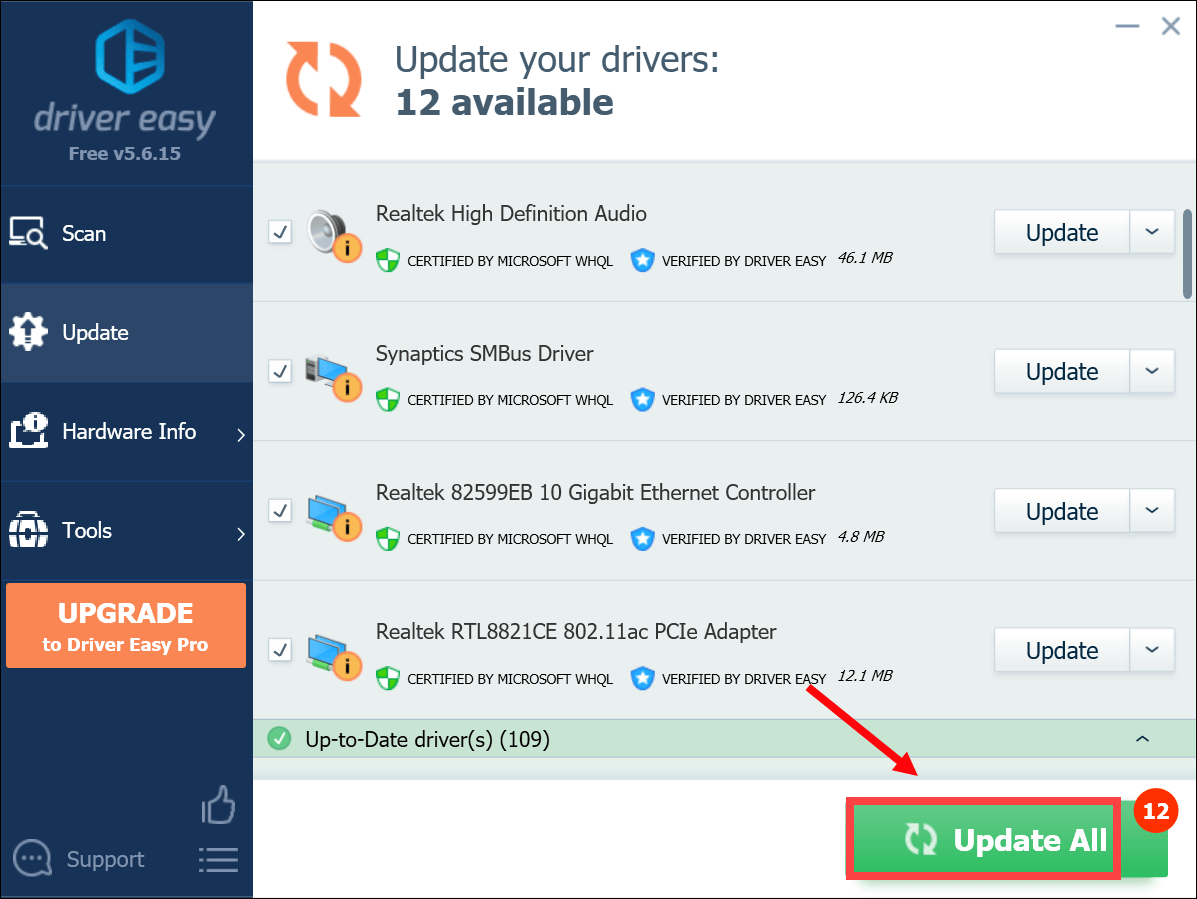 Driver Easy'nin Pro sürümü tam teknik destek ile birlikte gelir. Yardıma ihtiyacınız varsa, lütfen iletişime geçin Driver Easy'nin destek ekibi NS support@letmeknow.ch .
Driver Easy'nin Pro sürümü tam teknik destek ile birlikte gelir. Yardıma ihtiyacınız varsa, lütfen iletişime geçin Driver Easy'nin destek ekibi NS support@letmeknow.ch . Sürücülerinizi güncelledikten sonra bilgisayarınızı yeniden başlatın. Ardından, sorununuzun çözülüp çözülmediğini kontrol etmek için Outriders'ı başlatabilirsiniz.
4. Oyun dosyalarının bütünlüğünü doğrulayın
Steam oyunları için oyun dosyalarının bütünlüğünü doğrula adlı yerleşik bir araç vardır. Bir oyunun kurulumunun güncel olmasını sağlamaya ve gerekirse bozuk veya bozuk oyun verilerini onarmaya yardımcı olabilecek genel bir sorun giderme adımıdır. Oyun içi sesiniz düzgün çalışmıyorsa, oyun dosyalarınızın bozuk veya eksik olduğunun bir işareti olabilir. Düzeltmek için oyun dosyalarının bütünlüğünü doğrulamanız gerekir:
1) Steam istemcinizi açın. KÜTÜPHANE altında, oyun başlığınıza sağ tıklayın ve Özellikleri .

2) Seç YEREL DOSYALAR sekmesine tıklayın ve ardından Oyun dosyalarının bütünlüğünü doğrulayın… buton.
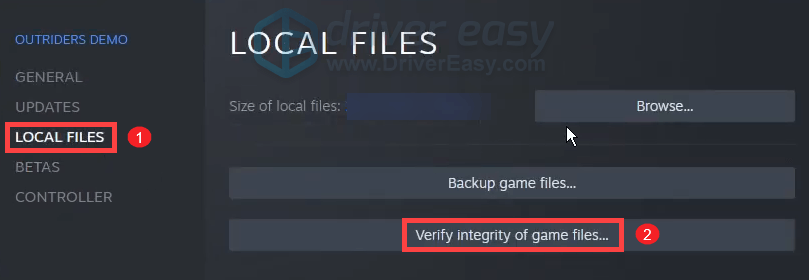
Steam, oyununuzun dosyalarını doğrulamaya başlayacak ve bu işlem birkaç dakika sürebilir. Sadece işlemin tamamlanmasını bekleyin.
Bitirdikten sonra Outriders oynayın ve bunun oyun içi sesinizi normal bir duruma geri getirip getirmediğini kontrol edin.
5. Windows'ta ses geliştirmelerini devre dışı bırakın
Ses geliştirme paketleri, ses performansınızı artırmayı amaçlar. Ancak bu özellik bazen ses ve sesle ilgili sorunlara neden olur. Herhangi bir ses sorunuyla karşılaşırsanız, ses geliştirmelerini devre dışı bırakmayı deneyebilirsiniz.
İşte nasıl:
1) Sağ alttaki araç çubuğunda, ses simgesine sağ tıklayın ve Ses ayarlarını aç .
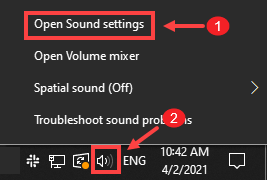
2) tıklayın Ses Kontrol Paneli pencerenin sağ tarafında.

3) Geri çalma sekmesinde, kullanmakta olduğunuz hoparlöre çift tıklayın.
(Ya da cihazı seçip ardından Özellikleri .)
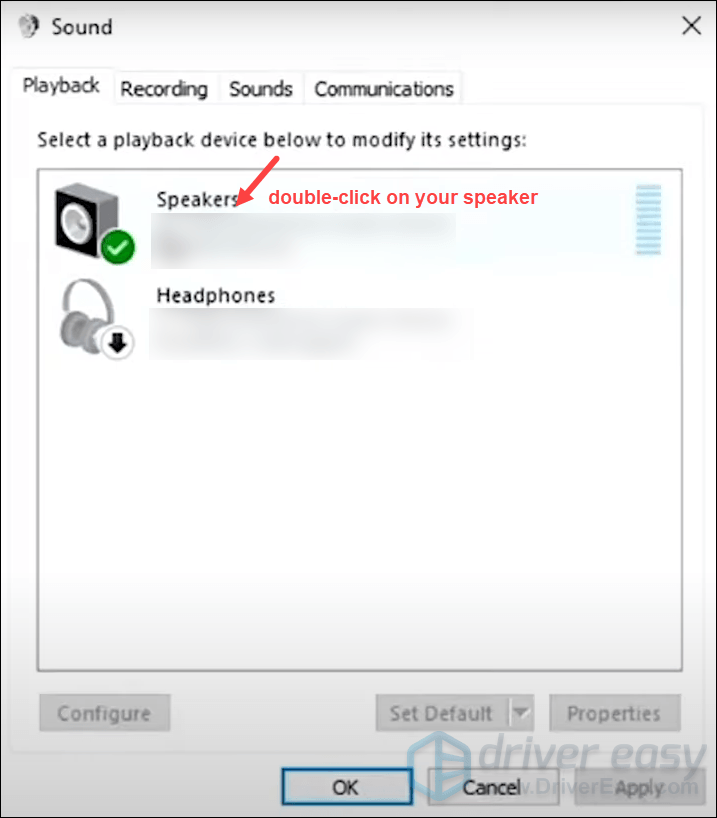
4) Özellikler penceresinde, Geliştirmeler sekme. Ardından seçeneği kontrol edin Tüm geliştirmeleri devre dışı bırak .

5) Gelişmiş sekme. Aşağı oka tıklayın ve ilk değeri seçin 16 bit, 44100 Hz (CD Kalitesi) listede.
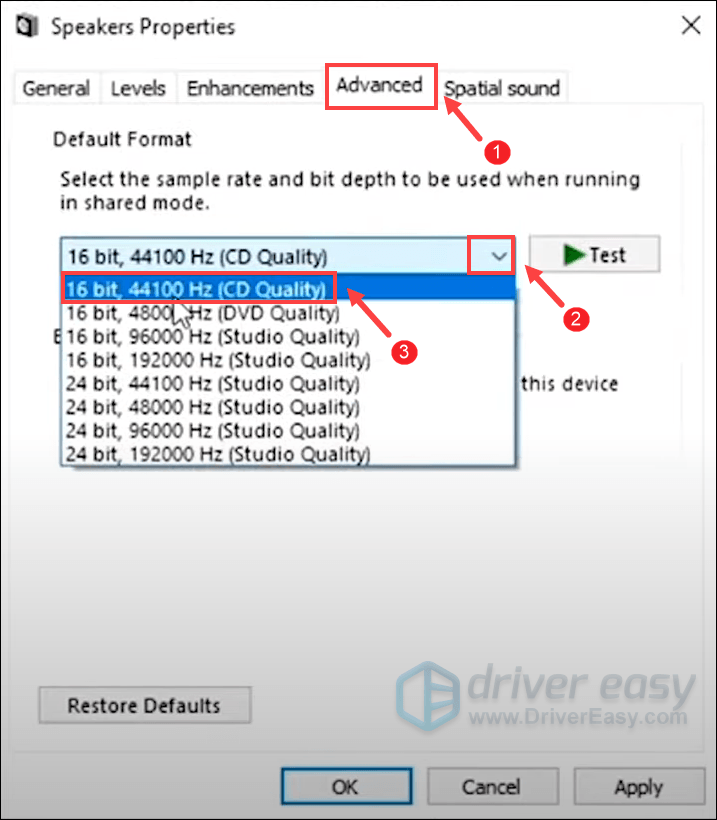
Bittiğinde, tıklamanız yeterlidir Uygula > Tamam . Bu, ses kesintilerini azaltmalı ve oyun içi ses sorunlarını çözmenize yardımcı olmalıdır.
Umarım bu gönderi, yaşadığınız ses sorunlarını çözmenize yardımcı olur. Herhangi bir öneriniz veya sorunuz varsa, bize aşağıda bir yorum bırakmaktan çekinmeyin.

![Windows 10 Güvenli Modda Nasıl Önyüklenir [Ayrıntılı Adımlar]](https://letmeknow.ch/img/other/83/comment-d-marrer-windows-10-en-mode-sans-chec.jpg)



![[İndir] Intel Centrino Advanced-N 6205 Sürücüsü](https://letmeknow.ch/img/knowledge/66/intel-centrino-advanced-n-6205-driver.png)
![[ÇÖZÜLDÜ] Warframe Donmaya Devam Ediyor](https://letmeknow.ch/img/knowledge/04/warframe-keeps-freezing.jpg)